如何在谷歌浏览器中屏蔽广告
在线广告变得越来越烦人和烦人。您可以采取一些措施来阻止它们,具体取决于您使用的浏览器。Google Chrome 浏览器允许您以几种不同的方式阻止广告。
如果您碰巧使用的是 Chrome 浏览器,那么您可以通过获取广告拦截 Chrome 扩展程序来真正反击并阻止 Chrome 中的广告并阻止 Chrome 中的弹出窗口。
谷歌还有一个浏览器设置,可以帮助屏蔽某些广告。让我们看一下在谷歌浏览器中屏蔽广告的两种方法。
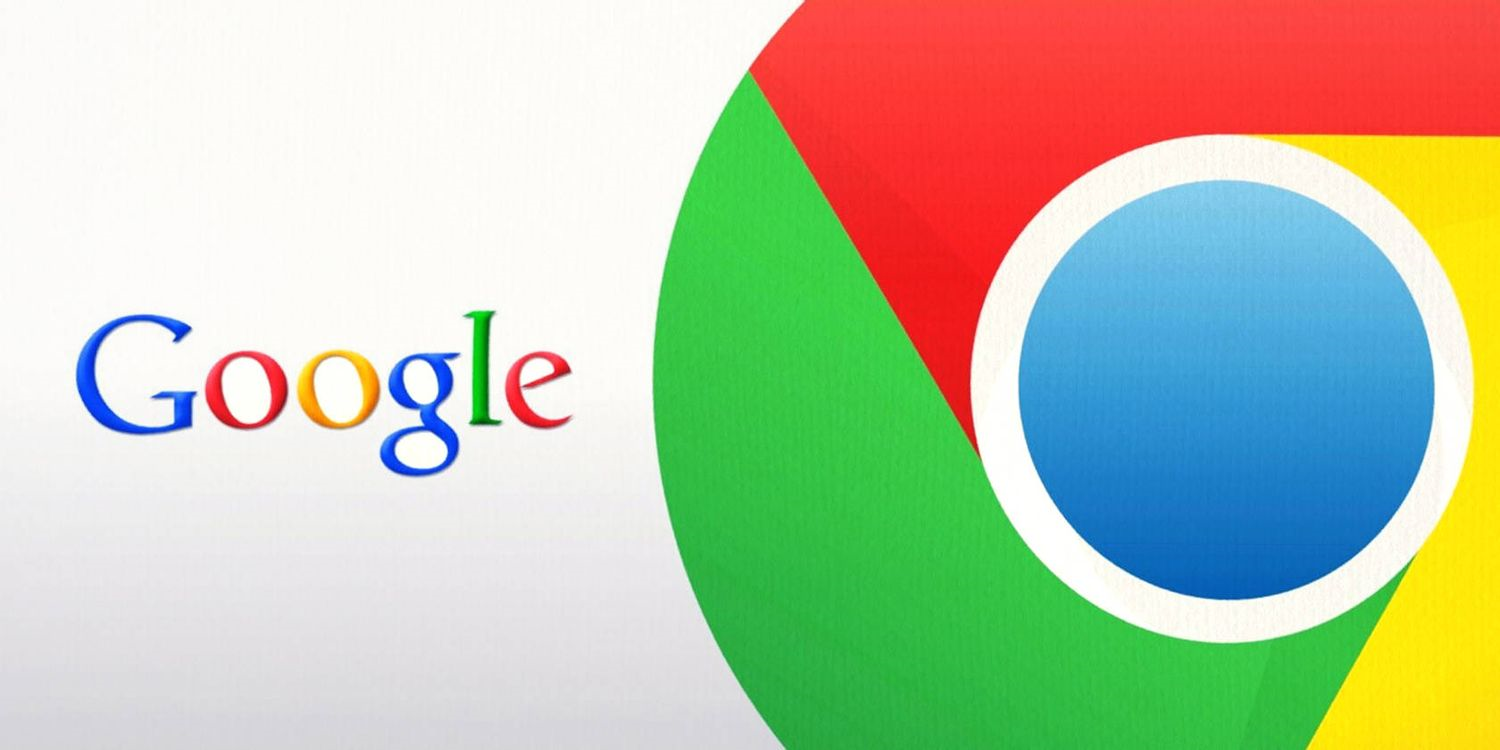
为什么要在 Chrome 中屏蔽广告?
处理浏览器中的广告只是生活的一部分。这就是如今公司向人们做广告的方式,不管你喜不喜欢,它们都是浏览器体验的一部分。话虽如此,您绝对可以在 Google Chrome 中屏蔽广告,让自己在浏览器中获得更流畅、更少烦人的体验。
在 Chrome 中显示的所有广告中,弹出式广告是迄今为止最烦人的,处理它们将使您在浏览器中获得更清晰的体验。弹出式广告可能是您在网上浏览时必须处理的更烦人的事情之一。
幸运的是,有几种方法可以阻止 Google Chrome 中的广告。今天,我将与您一起探讨两种方式。
在 Google Chrome 中屏蔽广告
您可以使用几种不同的方法来屏蔽 Google Chrome 中的广告。Chrome 设置中有一些工具可以帮助您完成这项工作。或者,您可以选择使用扩展程序。两种方法都很好用,只是个人选择的问题,你选择哪种方法。
让我们回顾一下这两种方法。
如何从 Chrome 设置中屏蔽广告
第一种方法涉及使用 Chrome 浏览器中已内置的设置。
这是你如何做到的。
1. 启动谷歌浏览器
从桌面启动 Google Chrome 浏览器。Chrome 图标看起来像一个彩色球,中间有一个蓝点。您可以在 Mac 上的“应用程序”文件夹或 Windows 上的“开始”菜单中找到它。
2. 访问 Chrome 三点菜单
Chrome 浏览器打开后,单击三点图标。该图标位于浏览器窗口右上角的地址栏旁边。这样做会打开一个下拉菜单。在下拉菜单中找到“设置”选项并单击它。
3.向下滚动设置页面找到“高级”
在设置页面中,一直向下滚动到底部,直到看到“高级”。当您看到它时单击它,更多高级设置选项将下拉并显示。
4.点击站点设置
现在显示了更多设置选项,向下滚动直到看到“站点设置”。在主“隐私和安全”选项卡组选项的底部附近找到它。
5.找到广告部分并更改被阻止的网站功能
单击该框,将显示其他内容设置选项的列表。您正在寻找“广告”选项。当您看到它时,请继续并单击它以将其打开。
打开该选项后,找到并单击“在显示侵入性或误导性广告的网站上被阻止”切换按钮将其打开。
就是这样。您已使用浏览器设置成功屏蔽了 Google Chrome 上的广告。
您还可以使用名为 AdBlock 的扩展程序在 Chrome 中屏蔽广告。这是你如何做到的。
如何在 Chrome 桌面上安装 AdBlock
1. 启动谷歌浏览器
从桌面启动 Google Chrome 浏览器。Chrome 图标看起来像一个彩色球,中间有一个蓝点。您可以在 Mac 上的“应用程序”文件夹或 Windows 上的“开始”菜单中找到它。
2. 去获取 AdBlock 扩展
访问 AdBlock 网站。您可以在 Chrome 地址栏中的https://getadblock.com/找到它。
单击“立即获取 ADBLOCK”。这个蓝色按钮位于页面中间。这样做会将您带到浏览器的相应扩展安装页面。在这种情况下,它会将您链接到 Chrome 扩展程序页面。
3. 将 AdBlock 扩展添加到您的浏览器
进入扩展页面后,单击“添加到 Chrome”按钮以将扩展添加到您的 Chrome 浏览器。
扩展程序将自动添加,并在该过程完成后显示在您的扩展程序区域中。您会在浏览器的右上角看到一个带有手的红色小停止标志。
单击它,然后在下拉菜单中选择设置/选项。
根据需要填写选项和设置并保存。您现在正在 Chrome 上运行 AdBlocker。
恭喜,这是您成功阻止广告在 Chrome 浏览器中显示的另一种方式。
总结
谷歌浏览器继续推出独特??的功能,让您越来越自由地控制浏览器及其运行方式。现在,有两种很好的方法可以随时在 Chrome 中屏蔽广告。两者都工作得很好,这只是你想要整体控制多少的问题。
通过使用 Chrome 浏览器已经提供的内置设置,您只需点击几下即可轻松屏蔽广告。或者,您可以选择使用也可以完成工作的扩展程序。
无论哪种方式,在您阻止所有这些不需要的弹出广告一直显示后,您的浏览体验将更加清晰和流畅。
如果您正在运行其他浏览器,也有类似的方法来阻止广告和网站。如果您使用这些浏览器,您可以轻松地在 Firefox 中阻止网站,或者在 Opera 中阻止不需要的广告。
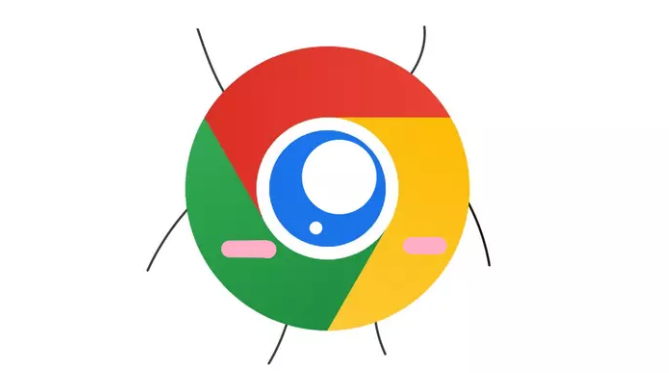
Chrome浏览器下载扩展程序时闪退的解决方法
针对Chrome浏览器下载扩展时闪退问题,提供快速有效的修复方法,保障扩展程序稳定运行。

手机chrome浏览器怎么保存密码
手机chrome浏览器怎么保存密码?本篇文章就给大家带来chrome浏览器手机版密码保存教程,有需要的朋友赶紧来看看了解一下吧。
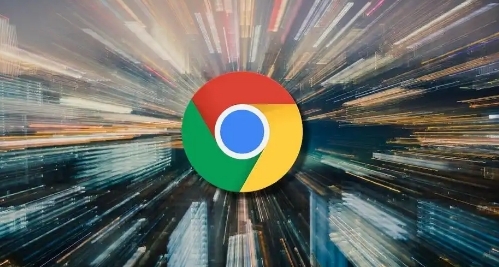
为什么谷歌浏览器会频繁自动关闭
分析Chrome频繁自动关闭的原因,并提供修复方案,帮助用户稳定使用浏览器。

如何在Chrome浏览器中恢复已关闭的页面或标签
本文为各位用户介绍的是如何在Chrome浏览器中恢复已关闭的页面或标签,希望这份Chrome浏览器操作教程,可为各位用户提供有效的帮助。
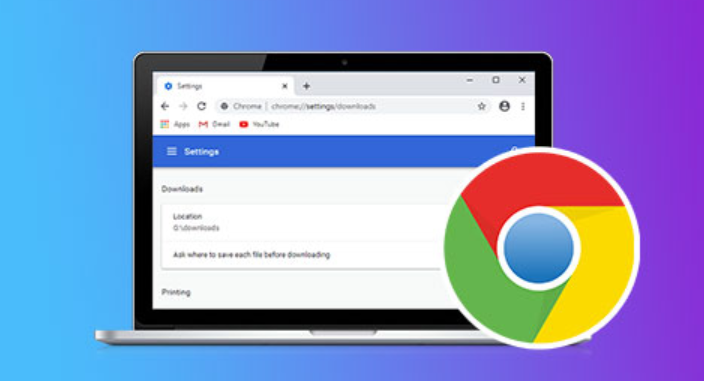
Google浏览器下载链接管理高级技巧
本文分享谷歌浏览器下载链接的高级管理技巧,助力用户更高效地组织和维护下载资源,提升文件管理效率,实现下载任务的精准控制与优化。

google浏览器2025年插件安全性深度实测
google浏览器2025年插件安全性深度实测教程,通过实测和分析指导用户了解插件安全性能,确保浏览器稳定运行,优化扩展插件使用体验,提高安全性和操作可靠性,保障日常浏览顺畅。

电脑版xp怎么下载并安装google chrome?
Google chrome是一款快速、安全且免费的网络浏览器,能很好地满足新型网站对浏览器的要求。Google Chrome的特点是简洁、快速。

如何在谷歌浏览器中启用多语言输入法
如何在谷歌浏览器中启用多语言输入法?这样也更方便了我们的操作,让我们上网更有安全保障。下面就来给大家分享启用图文教程。

Chrome浏览器提示无法安全地下载怎么办?<解决方法>
Google chrome是一款快速、安全且免费的网络浏览器,能很好地满足新型网站对浏览器的要求。Google Chrome的特点是简洁、快速。

如何访问 Chrome Beta?访问 Chrome Beta 操作技巧
Google Chrome 有四个发布渠道:Stable、Beta、Dev 和 Canary。Google Chrome 有四个发布渠道:Stable、Beta、Dev 和 Canary。

谷歌浏览器哪里下载比较安全
谷歌浏览器哪里下载比较安全?Chrome谷歌浏览器是目前使用人数、好评都比较高的一款浏览器了、深受用户的喜爱,追求的是全方位的快速体验。

谷歌浏览器pc版离线安装包下载和安装方法详细介绍!
Chrome谷歌浏览器是目前使用人数、好评都比较高的一款浏览器了、深受用户的喜爱,追求的是全方位的快速体验。
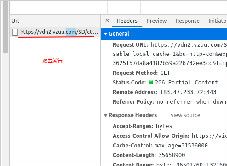
谷歌浏览器如何下载在线音频视频_谷歌浏览器下载视频方法
在网上看到了喜爱的视频却没有找到下载链接该怎么办呢,一个方法教你如何想下什么视频就下什么视频,快来学学吧!

如何启用和禁用Chrome PDF浏览器?
本文解释了如何启用或禁用Chrome PDF查看器。它包括您可能想要打开或关闭该功能的原因。

如何在 Windows 11 或 10 中禁用 Chrome 媒体弹出窗口?
Chrome作为一款广受用户欢迎的网络浏览器,并非没有问题。最近,发现在这个浏览器上播放音乐或视频时,标签显示一个chrome exe框。当使用音量增大 减小或静音键时,在屏幕显示(简称OSD)音量的右边可以看到这个半透明的方框。此外,它还提供了大多数用户想要摆脱的反向、正向和播放 暂停媒体控件。

谷歌浏览器怎么屏蔽广告
你有没有想要知道的谷歌浏览器使用技巧呢呢,你知道谷歌浏览器要怎么屏蔽广告吗?来了解谷歌浏览器屏蔽广告的具体步骤,大家可以学习一下。

如何从 Chrome 的浏览历史记录中删除整个网站?
您是否曾尝试在 Google Chrome 网络浏览器中删除单个站点的浏览历史记录?您可能遇到了障碍,因为不清楚如何做到这一点。虽然您可以删除整个浏览历史记录,其中包括您要删除的网站,但这并不是最佳解决方案。您可以在 Chrome 中打开浏览历史记录并显示网站的所有条目或其中的一部分。

如何在Google Chrome 中直接观看 Sling TV?
Sling TV为 Google 的 Chrome 网络浏览器推出了浏览器内播放器。这意味着您现在可以直接在 Chrome 中观看直播和点播电视,而无需下载应用程序或插件





